Illustrator手绘教程:绘制NBA球星文斯·卡特(3)
来源:互联网 作者:未知 发布时间:2011-02-03 08:32:25 网友评论 0 条
1、左上图为钢笔工具的效果,很多软件里面都有,使用截点勾出图形,在主要大面积色块和相对规则形体时使用。也可以切换成线条的模式,比较直的规则的没有粗细变化的线条可以使用。
2、右上图为画笔工具的效果,画笔工具是我主要使用的一种工具,它是使用一些图形作为笔画,我很少用AI默认的笔刷,会按照需要自己制作一些笔刷使用,像我图形中比较尖锐的线条,就是使用的这种笔刷。
一般是先建立一个等腰三角形,然后顶角朝左或者朝右(根据你用线的方式而定,朝左的话线条起笔重落笔轻,朝右的话起笔轻落笔重。),把三角形拉伸至扁长,然后直接拖入画笔工具栏。会跳出一个菜单,选择新建艺术画笔,点确定进入下一个窗口,着色方法选择色相转换,(这样设置画笔可以在不同颜色中进行切换)然后点确定。现在,用手写板选择该画笔你就可以画出一头粗一头细的尖锐线条了。
3、左下图为铅笔工具的效果,铅笔工具多是用在修改方面的,铅笔工具可以比钢笔工具更容易和更直接画出色块和形,但是线条抖动会比较大,图形也不会太规则,不如钢笔工具的尖锐和圆滑。这时候你可以点ALT切换成平滑工具,在不规则的线条上直接调整,线条就会变得平滑。
4、右下图为斑点画笔工具的效果,斑点画笔工具是CS4最新推出的一种工具,可以直接和手写板相结合的画出具有压感功能的线,在画一些变化比较大的线条时候可以用。一般使用前要双击该笔刷工具,跳出一个窗口,将大小的属性设置为压力,变量设置得和笔刷大小一样,就能像PS一样可以画出有压感功能的线了,还可以用 ‘【’和‘】’作为快捷键控制笔刷大小。
第四步
结合使用上述几种画笔工具勾出基本线条,适当的隐藏草稿层,看图形的实际效果,进行细节上的进一步的调整。(图04)

图04
第五步
勾线完成后,全选了该图形,点ALT向右拖,复制出一个图形作为备份(如果后面发现之前出现的问题,可以方便修改)。(图05)
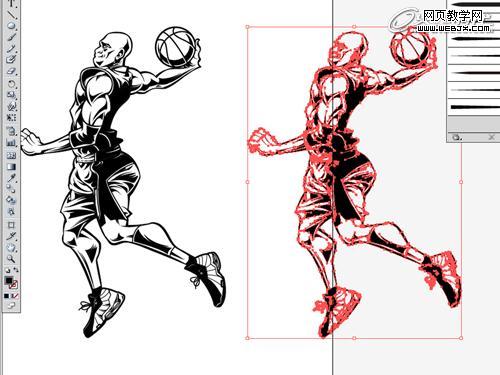
图05
- 2009-10-14
- 2009-10-14
- 2009-10-14
- 2009-10-14
- 2009-10-14
- 2009-10-14
- 2009-10-14
- 2009-10-14
- 2009-10-14
- 2009-10-14
- 2009-10-14
- 2009-10-14
- 2009-10-14
- 2009-10-14
- 2009-10-14
关于我们 | 联系方式 | 广告服务 | 免责条款 | 内容合作 | 图书投稿 | 招聘职位 | About CG Time
Copyright © 2008 CGTime.org Inc. All Rights Reserved. CG时代 版权所有